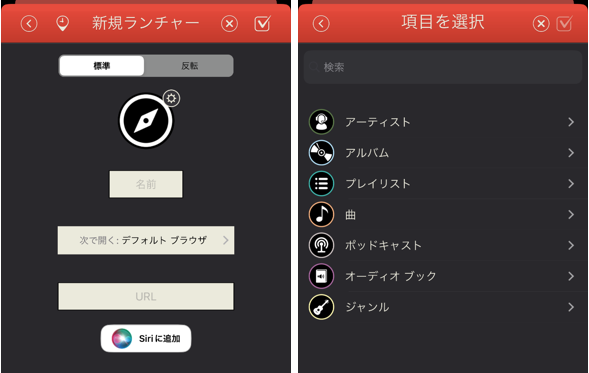【iOS16】へのバージョンアップによる最大の目玉は、ロック画面における機能強化です。
ロック画面にウィジェットが配置できるようになって、サードパーティアプリ「Launcher」の新機能を使うことにより、ロック画面からアプリを開くことができるようになります。
※レビュー機種:iPhone 8 PLUS
★★【Amazon アップルのストア】★★
【Amazon人気iPhone/iPad周辺機器】
もくじ
1.「Launcher」アプリを(V.5.3)にバージョンアップします。
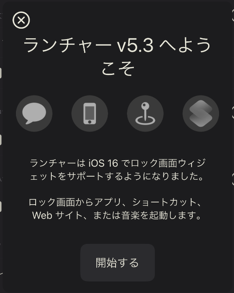
これによって、ロック画面でのウィジェット機能をサポートされて、アプリ、ショートカット、Webサイト、音楽をロック画面から起動することができるようになります。
※「Launcher」アプリの他の機能については、こちらをご覧ください。
2.ロック画面の「ウィジェット」に追加するアイテムを作成します。
※ここでは「Chrome」アプリ
①「Launcher」を開いて、ロック画面ウィジェットの新規追加をタップします。
②「アプリランチャー」をタップします。
③「Chrome」をタップします。

④「レ」をタップします。
⑤「戻る」をタップします。
⑥これで、ロック画面用の「ウィジェット」が作成できました。
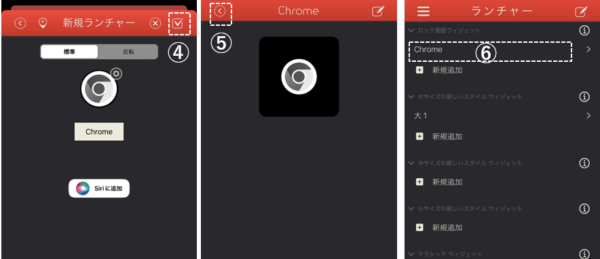
3.ロック画面の壁紙に「ウィジェット」を追加します。
①【設定】⇒【壁紙】をタップして
②ロック画面の下にある「カスタマイズ」をタップします。
③「ウィジェット」領域をタップします。
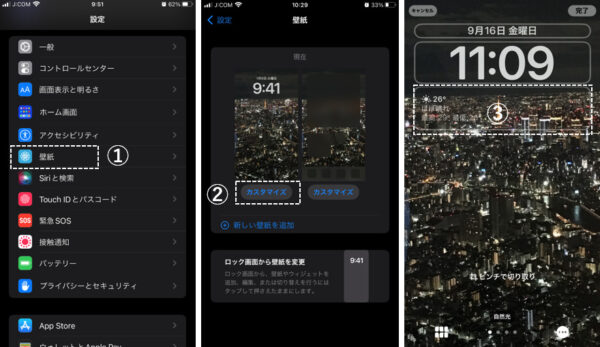
④「Launcher」をタップします。
⑤2.で作成した「Chrome」アイコンが表示されているのでタップすると
⑥「ウィジェット」領域に「Chrome」アイコンが追加されます。
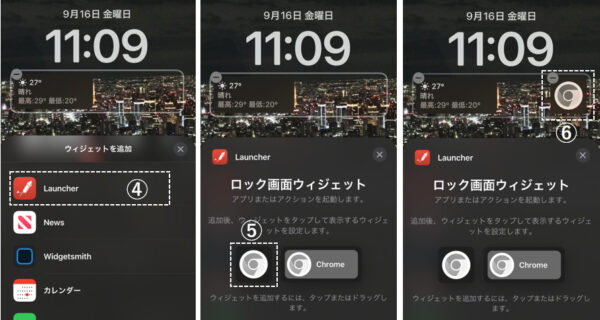
⑦「完了」をタップして
⑧【壁紙】画面に戻ります。
⑨画面ロックしてからロック画面を開くと、壁紙に「Chrome」アイコンが表示されています。
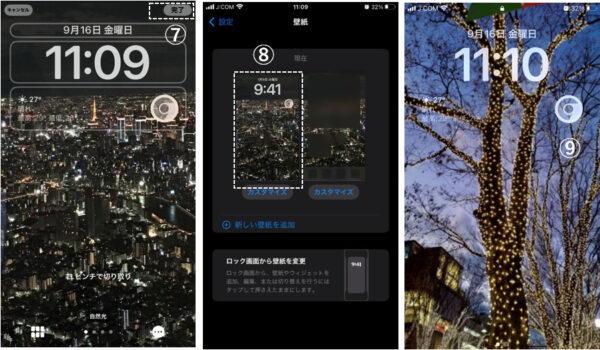
アイコンをタップすると、ロック解除を求められるので解除すると、「Chrome」アプリが開きます。
顔認証のiPhoneの場合は、ストレスなくアプリを開くことができるはずです。
【参考】ロック画面から起動できるアイテム
・アプリ
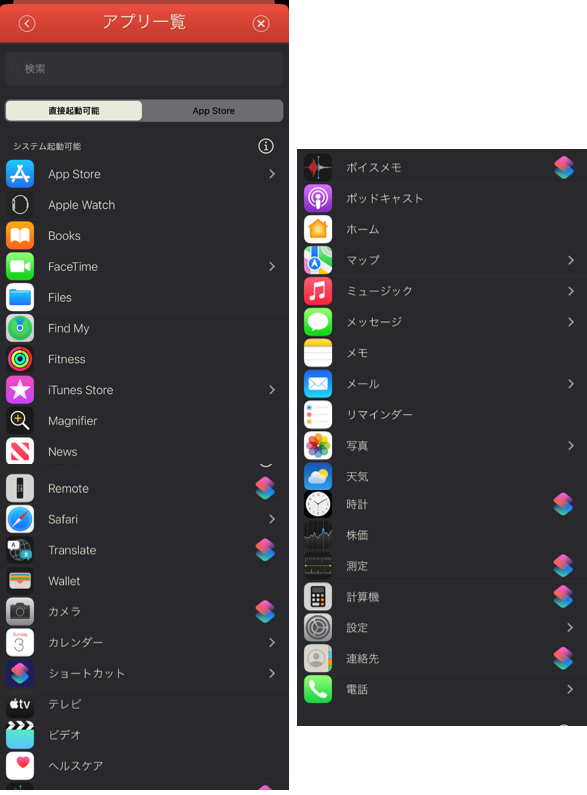
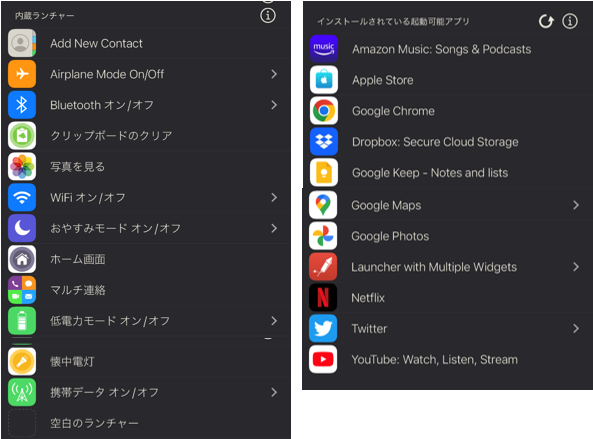
・連絡先
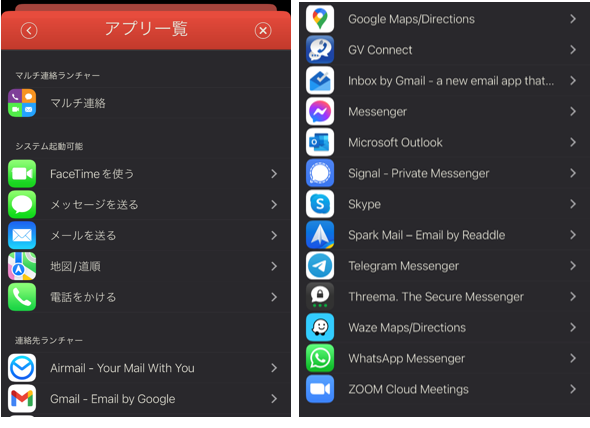
・Webサイト、音楽